intrare
Cum să traduceți ZenCart, dacă ați instalat versiunea în limba engleză a magazinului, vă voi spune în acest articol. În articolul precedent am arătat cum să instal motorul pentru un magazin online numit ZenCart. Am instalat versiunea în limba engleză, în special pentru a demonstra principiul traducerii ZenCart într-o altă limbă.
Important! Înainte de a începe transferul ZenCart, faceți o copie de siguranță a magazinului. O copie de rezervă a magazinului ar trebui să includă copii ale tuturor fișierelor și dosarelor din magazin care trebuie să fie realizate prin FTP. De asemenea, trebuie să faceți o copie (export) a bazei de date a magazinului. Exportarea bazei de date se face în panoul phpmyadmin, pe butonul "Export" în format sql sau gzip.sql.
Mai mult: Cum să ștergeți corect magazinul Internet
Cum se traduce ZenCart în etape
- În primul rând, trebuie să descărcați fișiere noi de localizare în directorul ZenCart. Pentru a face acest lucru:
- Conectați-vă la directorul magazinului prin FTP;
- În fereastra din stânga a clientului FTP, deschideți fișierele de limbă de traducere (lista din partea de sus);
- Transferați întregul conținut din fișierele zen-cart-v1.3.9-ru-only-admin \ include \ languages \ și zen-cart-v1.3.9-en-only-fileset \ include \ limbi și include \ limbi. Nu este nevoie să ștergeți nimic din dosare. Transferați marca cu suprascrierea fișierelor existente.
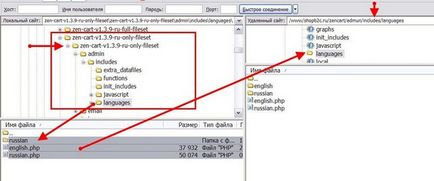
Apoi, mergeți la panoul administrativ al magazinului ZenCart.
Activarea limbii ruse în magazinul ZenCart
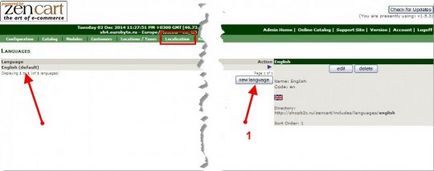
- În forma care se deschide, completați câmpurile, strict ca în fotografie. Bifați caseta de selectare "Faceți tăcere", atribuind astfel limba rusă, în mod implicit;
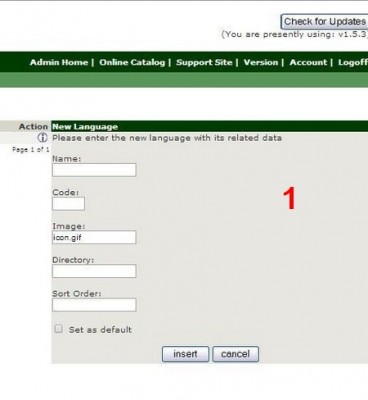
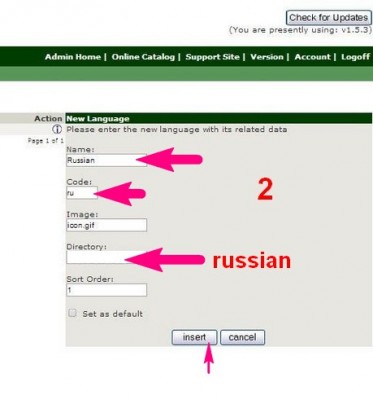
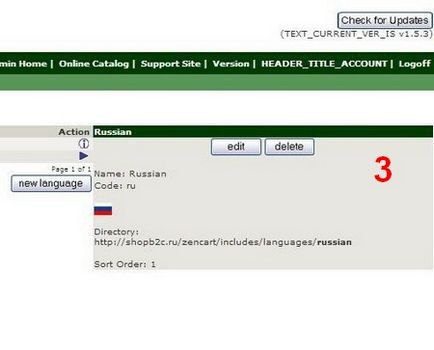
- Se adaugă limba rusă, care este raportată de formularul deschis (a se vedea fotografia).
- După reîncărcare, activați limba rusă. Vedem că panoul administrativ ZenCart a fost tradus. Rămâne să traducem șablonul.
Mai mult: Accelerare Opencart, numărând numărul de produse
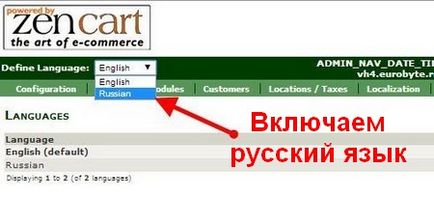
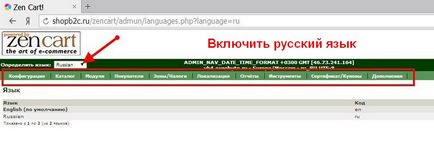
Traducerea vitrinei ZenCart
În panoul administrativ, deschideți fila Șabloane. În această filă, faceți clic pe butonul "adăugați limba" și adăugați limba rusă în șablon.

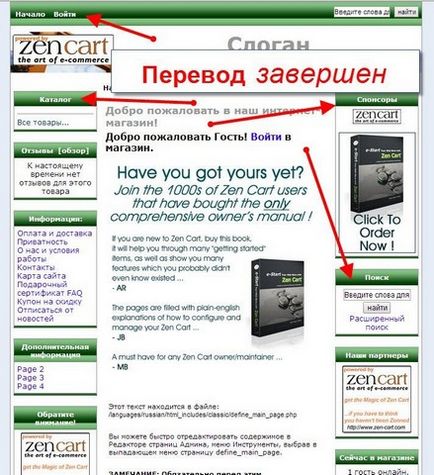
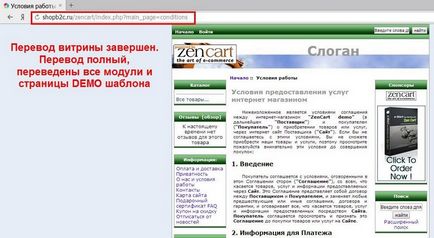
După repornirea vitrinei și ștergerea istoricului browserului, limba rusă apare pe întreaga fereastră a ZenCart.
Asta este! Traduceți ZenCart, nu a reușit.
Alte articole din secțiunea: Practica de a crea un magazin online
Articole similare:
- Cum să instalăm practic motorul Zen Cart

- Transferul magazinului Internet către o nouă găzduire

- Cumpărarea practică a găzduirii pentru un magazin online

- Setări generale ale OpenCart: primele setări ale magazinului online

- Traducerea OpenCart 2.0 în rusă

- Cum se instalează OpenCart 2.0 în practică

- Noțiuni de bază privind gestionarea magazinului OpenCart
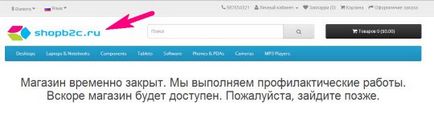
- Traducerea OsCommerce
